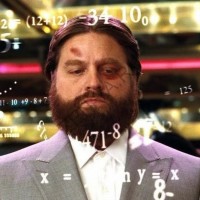Как можно открыть визуальные закладки с Дзеном в 3 клика и возможно ли это?
В Яндекс Браузере пользователю не придется выполнять специальных действий, чтобы открыть визуальные закладки с Дзеном, ведь расширение встроено в программу по умолчанию. Для других браузеров сначала придется установить специальное расширение, но это займет у вас всего пару минут.
В данной статье мы расскажем о том, как открыть заветные плитки в любом браузере, как убрать Дзен в визуальных закладках, а также о процессе его восстановления в случае необходимости.
#1. В Яндекс Браузере
Здесь доступна возможность настраивать интерфейс с визуальными табличками, импортировать их из других браузеров, добавлять и убирать плитки, менять их местами.
- Инструмент появляется на центральном табло сразу же при открытии программы.
- Здесь же на экране вы найдете и кнопки, с помощью которых можно настраивать плитки.
- Чтобы зайти в Настройки расширения, щелкните по кнопке «Меню» — «Закладки» — «Диспетчер».
- Здесь же есть команда «Скрыть» и «Импортировать».
- Например, можно это сделать из Мозиллы.
- Чтобы отключить ленту Дзен, пройдите в «Меню» — «Настройки» — «Настройки внешнего вида» и уберите галку в строчке про веб-сервис.
Ну а чтобы восстановить в закладках Яндекс Дзен на винде 10, 8.1 или 7, просто верните эту галочку на место. Потом нужно закрыть и открыть браузер, и лента снова появится на стартовой странице под визуальными плитками.
#2. В другом обозревателе
Чтобы включить Дзен на странице закладок в Мозилле, вам необходимо сначала скачать и установить специальное расширение от Яндекса.
- Зайдите сюда https://addons.mozilla.org/ru/firefox/addon/yandex-visual-bookmarks/ и нажмите зеленую кнопку;
- Подтвердите свое намерение;
- Теперь на стартовом экране вы увидите визуальные плитки, а также Дзен, уютно расположившийся прямо под ними. Само расширение обозначено желто-оранжевым значком на панели управления.
- Если решите убрать отсюда Дзен, то щелкните по клавише «Настройки»
- Уберите галочку в строке, посвященной ленте.
- Если вдруг захотите снова открыть карточки с персональными новостями, то просто верните галочку на место.
- В этом же разделе у вас получится выполнить собственную настройку визуальных закладок.
По аналогии с этой инструкцией вы сможете скачать и открыть данное расширение в Chrome и Opera. Приводим ссылку на раздел Помощи, где приведены подробные алгоритмы по установке визуальных закладок и ленты Дзен в сторонние обозреватели: https://yandex.ru/support/element/index.html
Обратите внимание, здесь есть возможность задать вопрос в службу поддержки через форму обратной связи.
Чем удобна эта опция?
Этот инструмент, по сути, является сохраненными ссылками на понравившиеся или часто посещаемые сайты. Он пользуется огромной популярностью даже среди людей, которые используют сторонние браузеры, например, Google Chrome, Opera или Mozilla Firefox. Поэтому Яндекс и разработал специальные расширения, которые позволяют открыть элементы Службы в неродных загрузчиках.
Итак, мы:
- разобрались с тем, как добавить Яндекс Дзен в персональные закладки, а точнее, выяснили, что лента туда встроена автоматически.
- привели инструкции по отключению и восстановлению веб-сервиса на стартовой странице под плитками с любимыми сайтами.
- рассказали, как выполняется настройка Яндекс Дзен в визуальных закладках,
А это значит, что технической точки зрения вы знаете про это расширение все! Однако, мы забыли о самом главном – убедить вас его установить, то есть, рассказать, зачем вообще нужен этот инструмент Яндекса вместе с Дзен. Поэтому далее рассмотрим преимущества его использования:
- Открыть веб-сервис станет на два клика проще – лента будет доступна прямо со стартовой страницы браузера;
- У вас будет быстрый доступ ко всем нужным сайтам;
- Под рукой также будет поисковая строка;
- Для настроения вы сможете каждый день менять картинку новой вкладки;
- Перед глазами будут актуальные погодные данные, курсы валют, уровень пробок в городе;
- Можно будет оперативно просматривать закрытые вкладки.
Надеемся, мы полностью заполнили белые пятна, связанные с визуальными закладками и смогли продемонстрировать все их достоинства. От себя добавим, что расширение практически не грузит систему, мало влияет на расход трафика, работает без «косяков» и обновляет все данные весьма оперативно. Однозначно рекомендуем им воспользоваться!